上篇文章說到,PLCSIM Advanced很強,強大到可以仿真很多東西,那么這篇文章就來說說如何仿真PID。
使用方式請參見這一期文章
-
準備
1.1_需要使用到一個LSim仿真庫,沒有的同學請關注公眾號并回復Lsim
-
下載LSim_LIB_V3_0_0,此版本是V14,更低版本可以下載V2_0_1版本。如圖一。
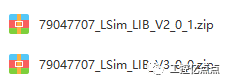
圖一
-
使用方式
2.1_打開博途,右側點擊庫,然后打開庫,找到對應的庫,將其打開即可。如圖二。

圖二
2.2_在博途項目樹,程序塊中,點擊添加新塊,選擇組織塊,添加一個循環中斷組織塊。如圖三。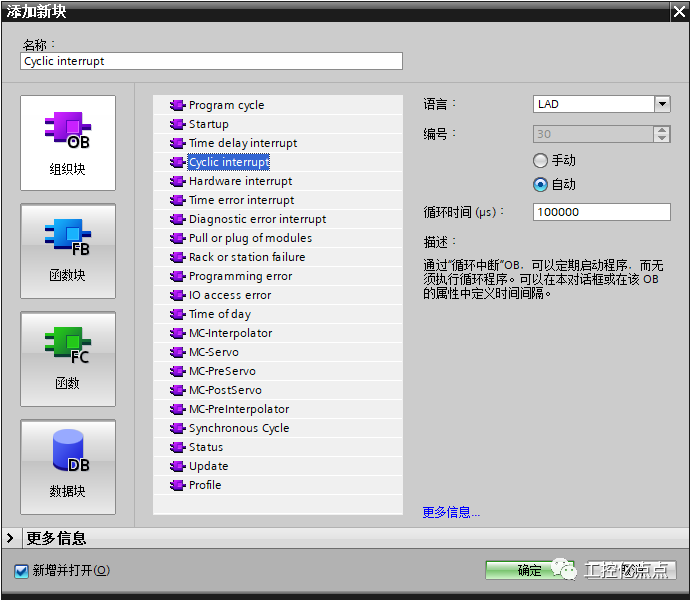
圖三
2.3_點擊工藝對象,新增一個工藝對象,選擇PID,創建一個PID_Compact。如圖四。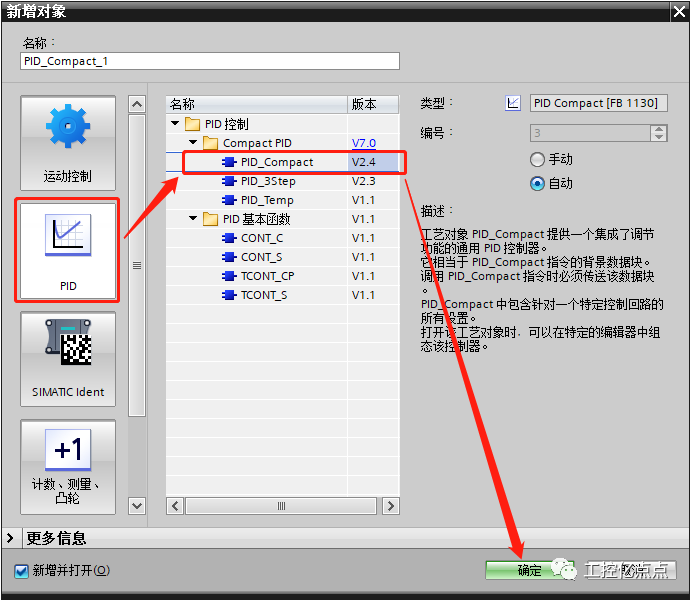
圖四
2.4_參數配置,此處以溫度為例,CPU重新啟動后激活Mode選擇為自動模式,如圖五。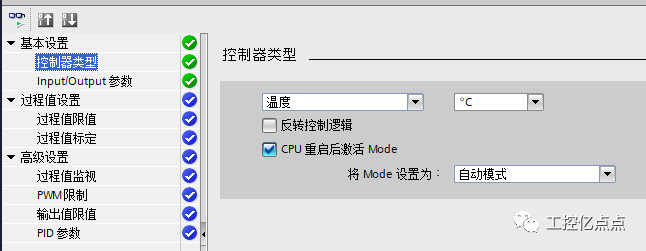
圖五
2.5_Input/Output參數,需要更改為Input和Output。如圖六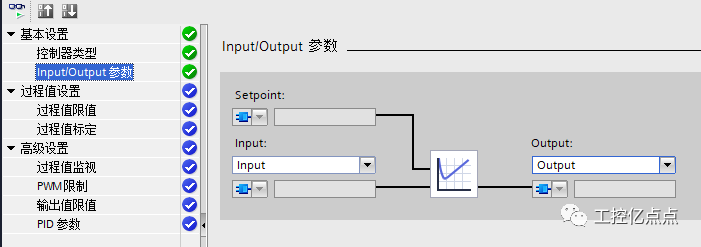
圖六
2.6_其余參數可以根據自己需要自行更改。此處只更改兩個設置 -
PID塊調用
從左側工藝指令中找到PID,打開Compact PID,找到PID_Compact塊,拖到循環中斷中,單個實例選擇剛才創建的PID_Compact_1實例。如圖七
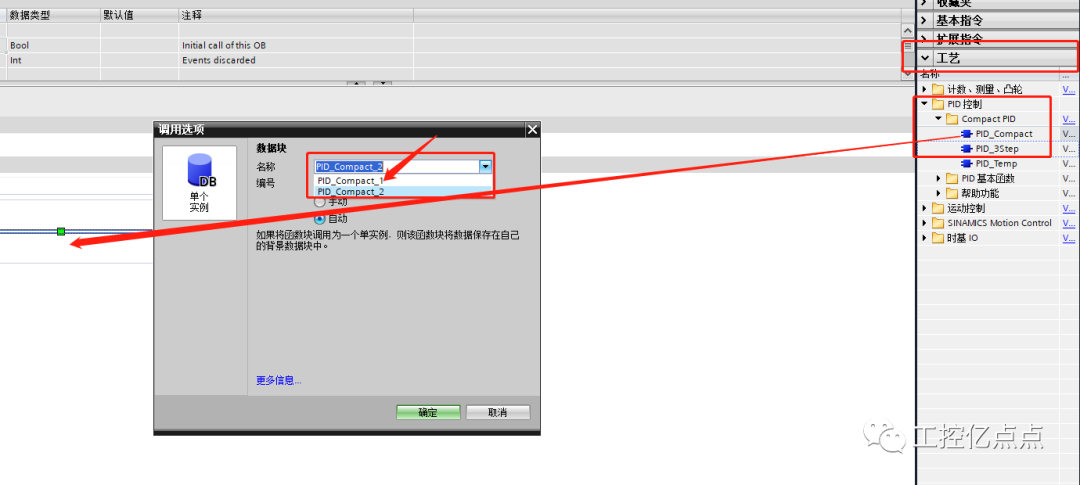
圖七
-
仿真塊調用。將LSim_PT1拖入循環程序中,并創建實例。如圖八
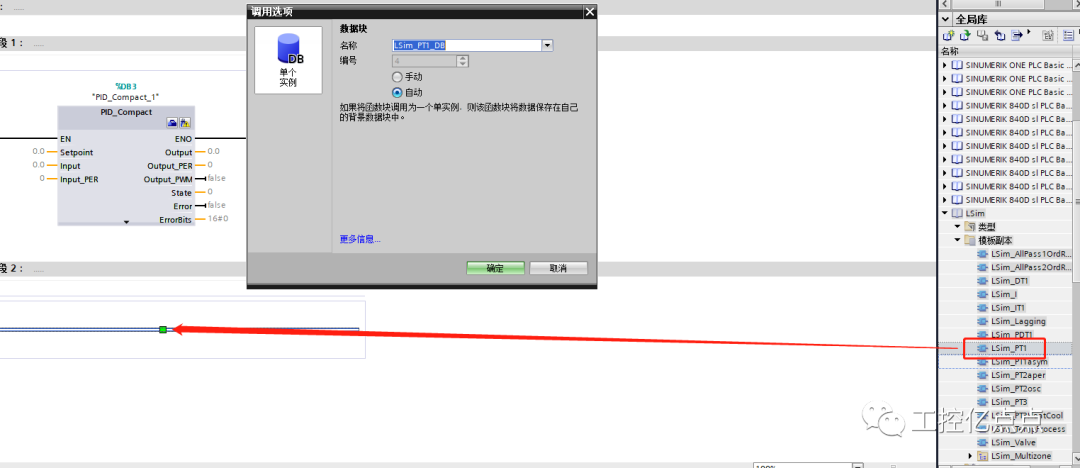
圖八
-
PID和仿真塊參數填寫。將PID_Compact_1的輸出參數Output填寫到LSim_PT1的輸入參數Input。將LSim的輸出參數Output填寫到PID_Compact_1的輸入參數Input中。如圖九。
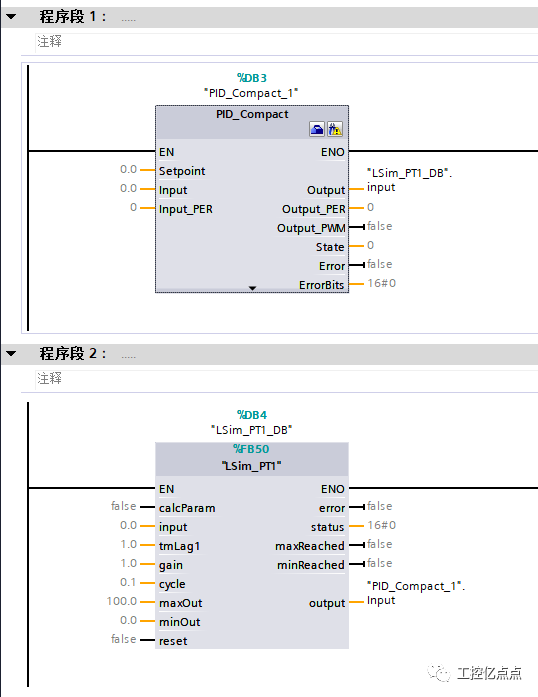
圖九
-
下載仿真測試。將程序下載進PLC中并運行PLC
-
打開工藝對象,選擇調試,并打開調試界面并監控。如圖十
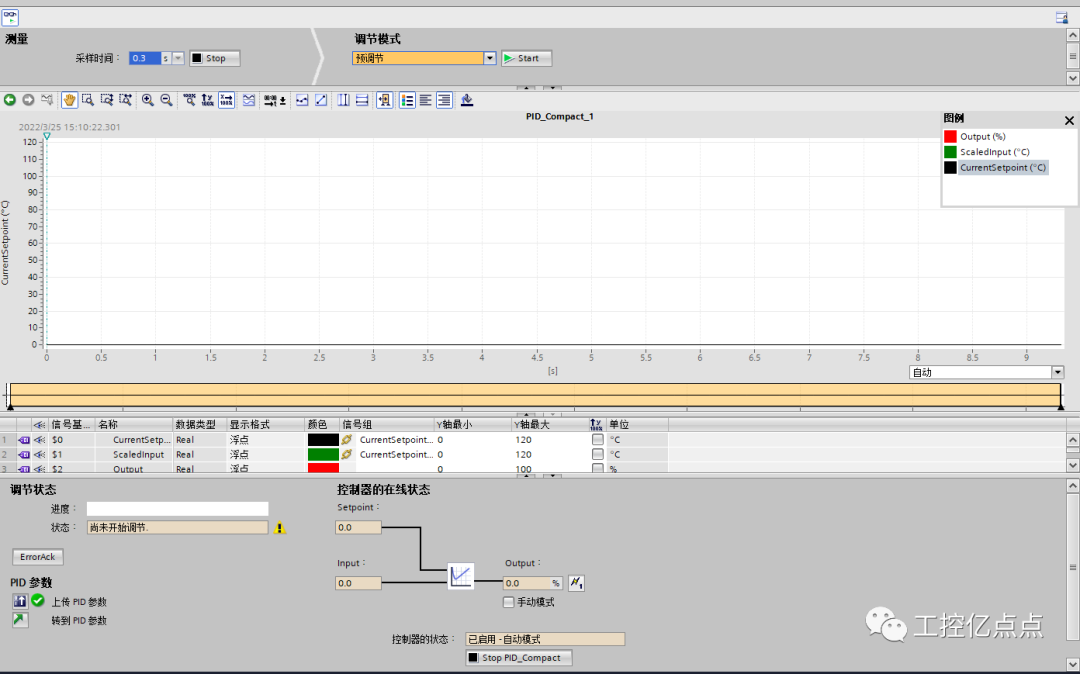
圖十
-
打開PID_Compact_1的背景數據庫,在Setpiont中設定一個數值。如圖十一。
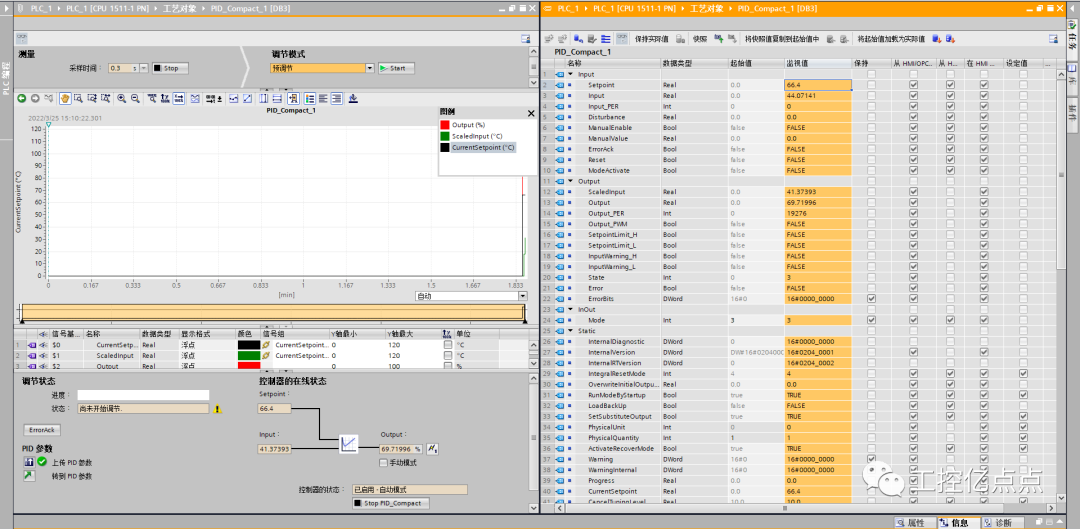
圖十一
-
此時,可以針對這個PID進行預調節,如圖十二。

圖十二
11. 如果調節完成,則會顯示系統已調節如圖十三

圖十三
12. 預調節有條件,過程值過于接近設定值,則無法進行預調節,具體要求可參見F1幫助,在此不做詳細敘說。
13. 接下來則可以進行精確調節,精確調節時間較長,可能需要稍微等待一會。如圖十四

圖十四
14. 調節完畢,一樣顯示系統已調節。但是要做一步"上傳PID參數"。如圖十五

圖十五
15. 上傳完成之后,按鈕左邊變成綠色。如圖十六

圖十六
16. 此時PID參數已經整定完成,并以整定的PID參數來運行這個PID。
小結:PID參數也可以放到HMI上做整定,官方也有這個詳細說明,此處不再做詳細說明去實現這個做法。包括自整定,都可以放到上位機上去做。
-
PID
+關注
關注
35文章
1471瀏覽量
85306 -
參數
+關注
關注
11文章
1791瀏覽量
32111 -
HMI
+關注
關注
9文章
585瀏覽量
48461
發布評論請先 登錄
相關推薦
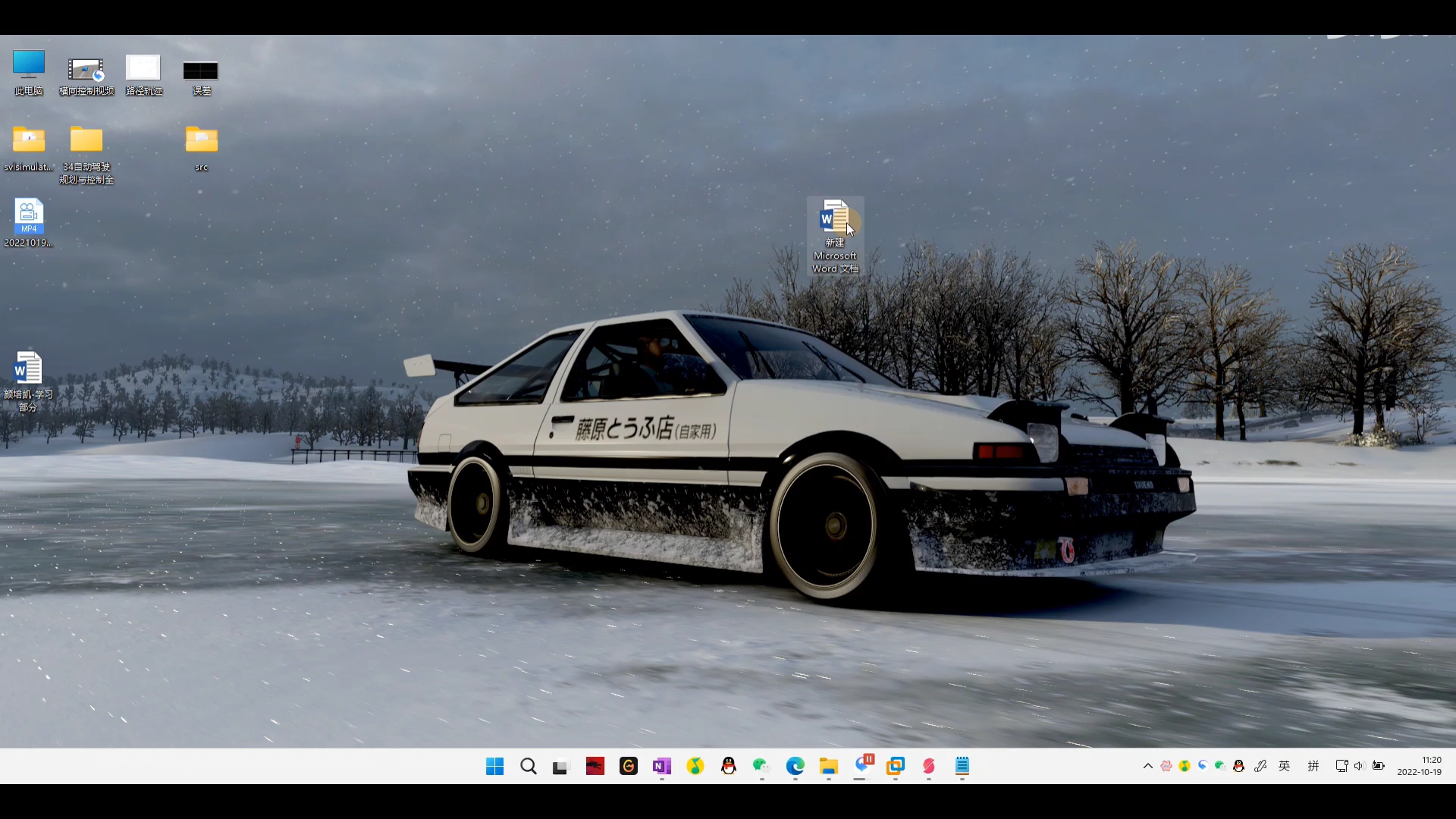




 如何仿真PID?
如何仿真PID?










評論